Kā mainīt tastatūras izkārtojumu operētājsistēmā Windows 10
Miscellanea / / November 28, 2021
Var rasties dažas situācijas, kad jūsu programmatūra var mainīt veidu, kā tastatūra darbojas vai dažas trešo pušu lietotnes, iespējams, ir pievienojušas dažus pielāgotus īsinājumtaustiņus fonā un dažus karstie taustiņi. Tomēr jūs neplānojat tos izmantot un vēlaties atgriezties pie tastatūras noklusējuma iestatījumiem. Jūs varat viegli atpazīt šo problēmu, ja jūsu klēpjdatora tastatūras taustiņi nedarbosies tā, kā tiem vajadzētu darboties, un tāpēc jums ir nepieciešams atiestatiet tastatūras noklusējuma iestatījumus.

Pirms izmaiņu veikšanas tastatūras iestatījumos Windows 10pārbaudiet, vai izmaiņas nav saistītas ar fizisku vai aparatūras problēmu. Pārliecinieties, vai ierīces draiveri ir atjaunināti uz jaunāko pieejamo tiešsaistes versiju, vai pārliecinieties, vai vadi vai fiziskais savienojums ir pareizi pievienots. Šajā rakstā tiks uzzināts par to, kā atjaunot noklusējuma tastatūras iestatījumus operētājsistēmā Windows 10 pēc tam, kad radusies problēma ar esošajiem tastatūras iestatījumiem.
Saturs
- Kā mainīt tastatūras izkārtojumu sistēmā Windows 10
- 1. metode: darbības, lai pievienotu tastatūras izkārtojumu jūsu Windows 10 sistēmai
- 2. metode: kā mainīt tastatūras izkārtojumu sistēmā Windows 10
Kā mainīt tastatūras izkārtojumu sistēmā Windows 10
Pārliecinieties, ka izveidot atjaunošanas punktu tikai gadījumā, ja kaut kas noiet greizi.
1. metode: darbības, lai pievienotu tastatūras izkārtojumu jūsu Windows 10 sistēmai
Vairumā gadījumu ir pareizi izmantot noklusējuma tastatūras izkārtojumu operētājsistēmā Windows 10, jo tas var viegli labot nepareizos tastatūras iestatījumus. Tātad, lai mainītu tastatūras izkārtojumu operētājsistēmā Windows 10, jums būs jāpievieno vairāk nekā viena valodu pakotne, tāpēc veiciet tālāk norādītās darbības.
1. Noklikšķiniet uz Sākt izvēlne no apakšējā kreisā stūra.
2. Tur jūs varat redzēt "Iestatījumi', noklikšķiniet uz tā.
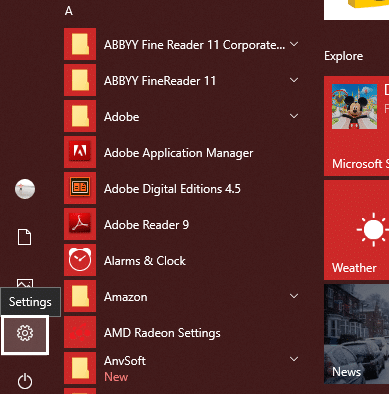
3. Pēc tam noklikšķiniet uz "Laiks un valoda” opciju logā Iestatījumi.

4. Kreisās puses izvēlnē atlasiet “Reģions un valoda”.

5. Šeit, zem valodas iestatījuma, jums jānoklikšķina uz Pievienojiet valodu pogu.
6. Jūs varat meklēt valodu ko vēlaties izmantot meklēšanas lodziņā. Jums ir jāpārliecinās, ka meklēšanas lodziņā ierakstāt valodu un izvēlieties to, ko vēlaties instalēt savā sistēmā.
7. Izvēlieties valodu un noklikšķiniet uz "Nākamais”.
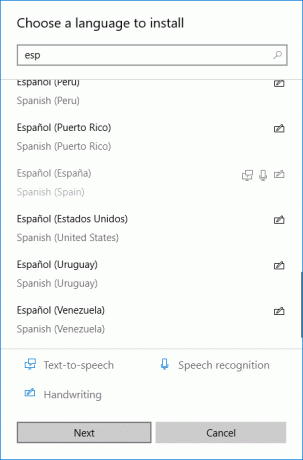
8. Jūs saņemsiet papildu funkcijas iespēju, ko instalēt, piemēram, Runa un rokraksts. Noklikšķiniet uz opcijas Instalēt.
9. Tagad atlasiet vajadzīgo valodu un noklikšķiniet uz "Iespējas” pogu.
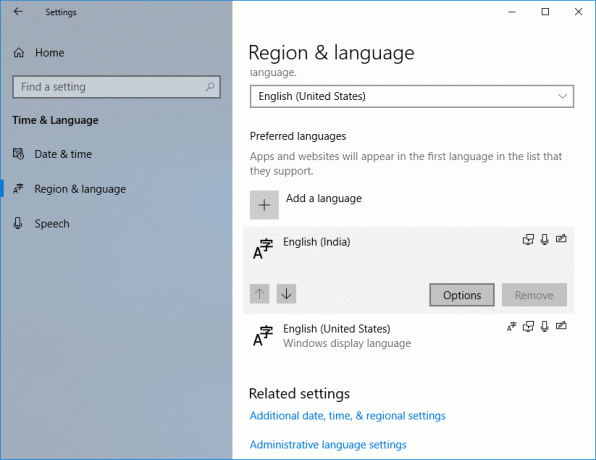
10. Pēc tam noklikšķiniet uz "Pievienojiet tastatūrud” opciju.
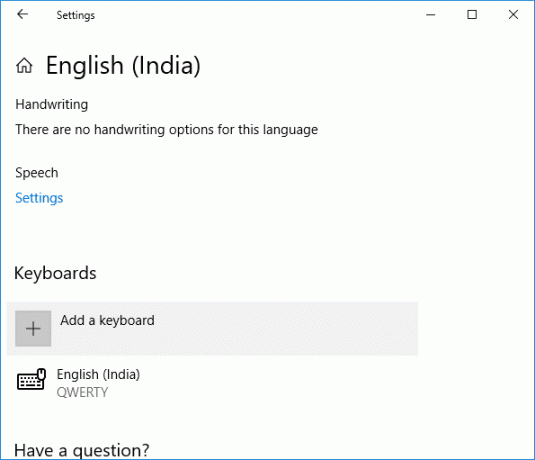
8. Visbeidzot, jums ir izvēlieties tastatūru, kuru vēlaties pievienot.

2. metode: kā mainīt tastatūras izkārtojumu sistēmā Windows 10
Lai mainītu tastatūras izkārtojumu operētājsistēmā Windows 10, pārliecinieties, vai tastatūras izkārtojums jau ir pievienots valodas iestatījumos. Šajā sadaļā varat apskatīt, kā mainīt tastatūras izkārtojumu operētājsistēmā Windows 10.
1. Nospiediet un turiet Windows taustiņi tad nospiediet atstarpes taustiņš un atlasiet Tastatūras izkārtojums pēc dažām sekundēm.
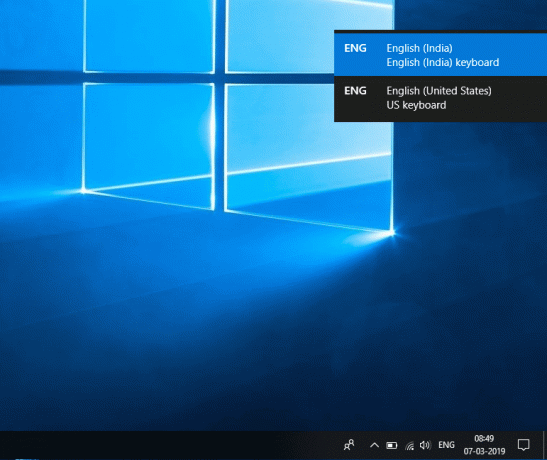
2. No otras puses, jūs varat noklikšķiniet uz ikonas blakus tastatūras ikonai vai Datums/laiks sistēmas teknē.
3. No turienes izvēlieties vajadzīgo tastatūras izkārtojumu.
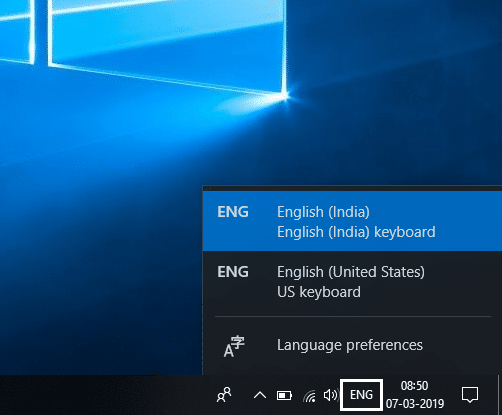
4. Ja izmantojat “ekrāna tastatūru”, jums jānoklikšķina uz apakšējā labā poga un atlasiet vajadzīgo valodu.
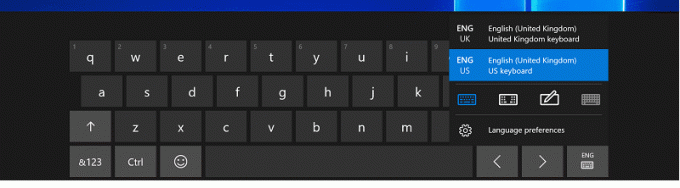
No iepriekš minētā 2. punkta, ja vairākas reizes nospiežat atstarpes taustiņu, tas pārslēgsies visā jūsu sistēmā pieejamo tastatūras izkārtojumu sarakstā. Attēlā var redzēt, ka atlasītais tastatūras izkārtojums, kuru pārslēdzat, ir atlasīts un paliks izcelts.
Ieteicams:
- 2 veidi, kā mainīt ekrāna izšķirtspēju operētājsistēmā Windows 10
- CEĻVEDIS: Uzņemiet ritināšanas ekrānuzņēmumus operētājsistēmā Windows 10
- 4 veidi, kā atspējot startēšanas programmas operētājsistēmā Windows 10
- Kā mainīt noklusējuma OS divkāršās sāknēšanas iestatījumos
Es ceru, ka iepriekš minētās darbības bija noderīgas, un tagad jūs to varat viegli izdarīt Mainiet tastatūras izkārtojumu operētājsistēmā Windows 10, bet, ja jums joprojām ir kādi jautājumi par šo apmācību, uzdodiet tos komentāru sadaļā.


